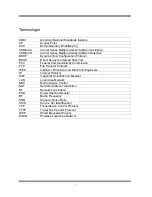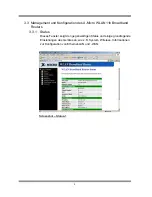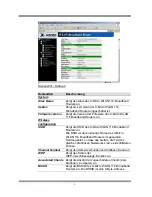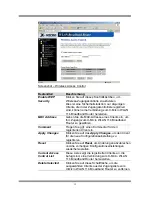7
Für Betriebssystem Microsoft Windows NT:
1.
Start
anklicken,
Settings
auswählen, dann
Control Panel
anklicken. Es
erscheint das Fenster
Control Panel
.
2. Ein Doppelklick mit der rechten Maustaste auf das
Network
-Symbol öffnet das
Network
-Fenster. Wählen Sie Registerkarte
Protocol
im
Network
-Fenster.
3. Prüfen Sie die Liste der installierten Netzwerkprotokolle im
Network
Protocol
-Fenster. Wenn TCP/IP nicht installiert ist, klicken Sie
Add
, um es zu
installieren; sonst weiter mit Schritt 6.
4. Wählen
Sie
Protocol
im Dialogfeld
Network Component Type
und klicken
Sie erneut auf die
Add
-Schaltfläche.
5. Wählen
Sie
TCP/IP
unter
Microsoft
vom Dialogfeld
Select Network
Protocol
. Klicken Sie dann auf OK, um das TCP/IP-Protokoll zu installieren.
Möglicherweise ist die Microsoft Windows CD erforderlich, um die Installation
zu beenden. Schließen Sie das Fenster und kehren Sie nach der
TCP/IP-Installation zum
Network
-Dialogfeld zurück.
6. Wählen
Sie
TCP/IP
und klicken Sie auf
Properties
im
Network
-Dialogfeld.
7. Wählen
Sie
Specify an IP address
und geben Sie Werte wie im folgenden
Beispiel ein.
IP-Adresse:
192.168.1.1
, jede IP-Adresse zwischen 192.168.1.1 und
192.168.1.253 reicht aus, um den Zugangspunkt des Wireless-LAN zu
verbinden.
IP-Subnet-Maske:
255.255.255.0
8. Klicken Sie auf OK, um die Einstellung der IP-Parameter abzuschließen.
3.2 X-Micro WLAN 11b Broadband Router verbinden
Öffnen Sie einen Webbrowser, z.B. den Microsoft Internet Explorer, geben Sie
dann 192.168.1.254 als URL ein, um den X-Micro WLAN 11b Broadband Router
zu verbinden.